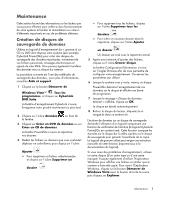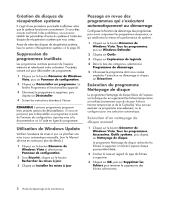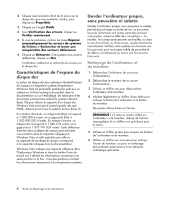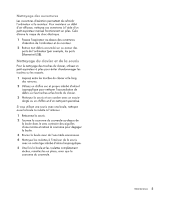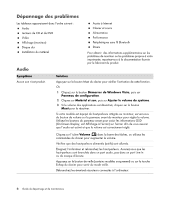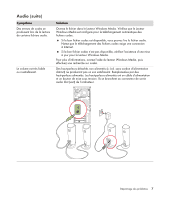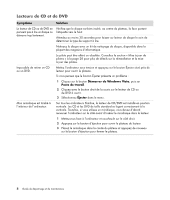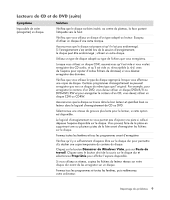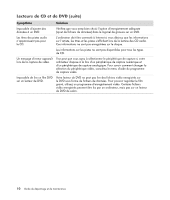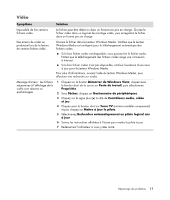HP Pavilion Elite m9400 Troubleshooting and Maintenance Guide - Page 44
Dépannage des problèmes, Audio
 |
View all HP Pavilion Elite m9400 manuals
Add to My Manuals
Save this manual to your list of manuals |
Page 44 highlights
Dépannage des problèmes Les tableaux apparaissent dans l'ordre suivant : Audio Lecteurs de CD et de DVD Vidéo Affichage (moniteur) Disque dur Installation du matériel Audio Accès à Internet Clavier et souris Alimentation Performance Périphériques sans fil Bluetooth Divers Pour obtenir des informations supplémentaires sur les problèmes de moniteur ou les problèmes propres à votre imprimante, reportez-vous à la documentation fournie par le fabricant du produit. Symptôme Aucun son n'est produit. Solution Appuyez sur le bouton Muet du clavier pour vérifier l'activation de cette fonction. Ou 1 Cliquez sur le bouton Démarrer de Windows Vista, puis sur Panneau de configuration. 2 Cliquez sur Matériel et son, puis sur Ajuster le volume du système. 3 Si le volume des applications est désactivé, cliquez sur le bouton Muet pour le réactiver. Si votre modèle est équipé de haut-parleurs intégrés au moniteur, servez-vous du bouton de volume sur le panneau avant du moniteur pour régler le volume. Utilisez les boutons du panneau avant pour saisir les informations OSD (On-Screen Display, soit Affichage à l'écran) sur l'écran afin de vous assurer que l'audio est activé et que le volume est correctement réglé. Cliquez sur l'icône Volume ( ) dans la barre des tâches, ou utilisez les commandes du clavier pour augmenter le volume. Vérifiez que des haut-parleurs alimentés (actifs) sont allumés. Éteignez l'ordinateur et rebranchez les haut-parleurs. Assurez-vous que les haut-parleurs sont branchés dans un port audio, pas dans un port Line In ou de casque d'écoute. Appuyez sur le bouton de veille (certains modèles uniquement) ou sur la touche Échap du clavier pour sortir du mode veille. Débranchez les éventuels écouteurs connectés à l'ordinateur. 6 Guide de dépannage et de maintenance